В социальных сетях сейчас хранится огромное количество видео. Вряд ли они вам пригодятся на жестком диске, учитывая повсеместный Wi-Fi и безлимитные тарифы. Однако же бывают ситуации, когда необходим сам файл, а не ссылка не него. Вот несколько способов, как скачать ролик из соцсетей.
- Щелкните по видео правой кнопкой мыши. В появившемся окне выберите «Показать URL-адрес видео».
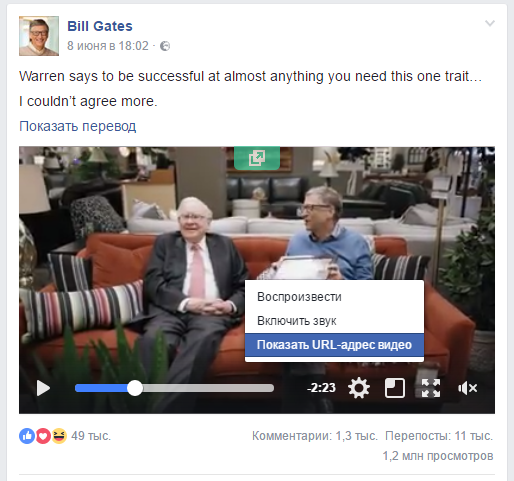
- Скопируйте адрес и вставьте в адресную строку. Вручную измените «www» на «m». Дальше нажмите Enter и переходите на мобильную версию сайта.

- Запустите ролик, нажмите правой кнопкой мыши по видео, в появившемся окне выберите «сохранить видео как…».
Готово! Несмотря на количество шагов, все занимает буквально в полминуты.
YouTube
С видеохостингом также не возникнет проблем. Есть два способа.
- Как и в случае с Facebook, можно просто скорректировать адрес уже открытой страницы. К www.youtube необходимо добавить префикс «ss». После вы переходите на страницу, где можно выбрать формат скачиваемого ролика.
- Заходите на сайт http://ru.savefrom.net и просто вставляйте ссылку на необходимое видео.
«ВКонтакте»
- Повторяйте алгоритм, уже отработанный на Facebook. Переводите сайт в мобильную версию, меняя vk.com на m.vk.com.

- Жмите правой кнопкой мыши на желаемое видео и выбирайте «сохранить видео как…». Можно воспользоваться связкой клавиш «Ctrl+S».
Есть еще вариант с расширениями, но с ними периодически возникают проблемы: нестабильность, ошибки, блокировки. Вот один из десятка примеров, взятый на просторах интернет-магазина Chrome.
А можно просто вставить ссылку в http://ru.savefrom.net.
У официального приложения нет функции сохранения видео, поэтому воспользуемся сторонними решениями.
Один из вариантов — это простое в освоении приложение InstaSave. Все, что от вас потребуется — нажать на три точки в правом верхнем углу и «скопировать ссылку».
Возвращаетесь в приложение и скачиваете.

Качайте видео в два клика и смотрите с удовольствием!


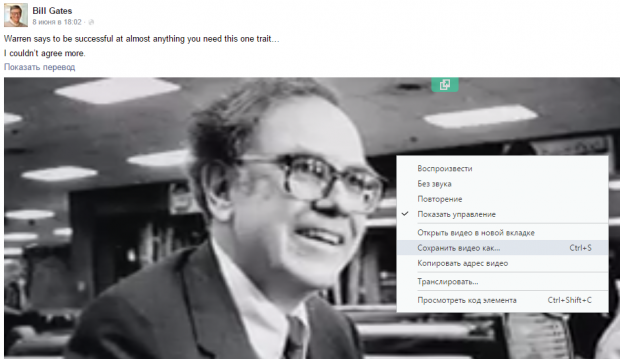
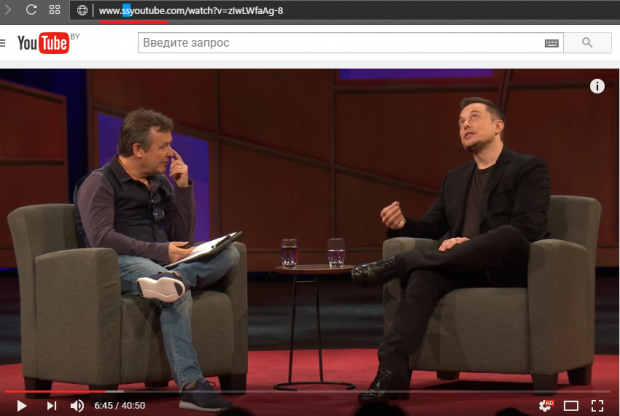
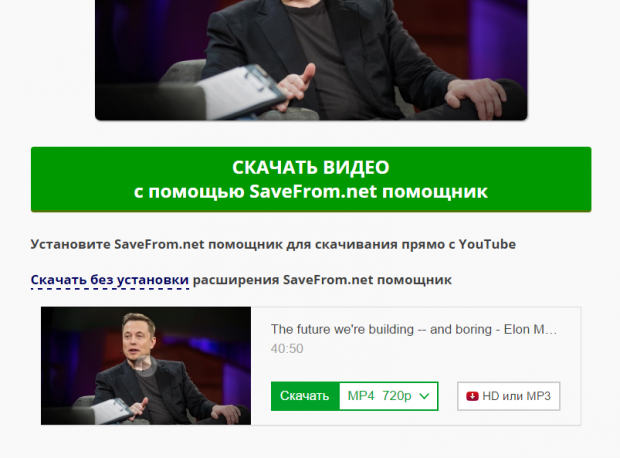
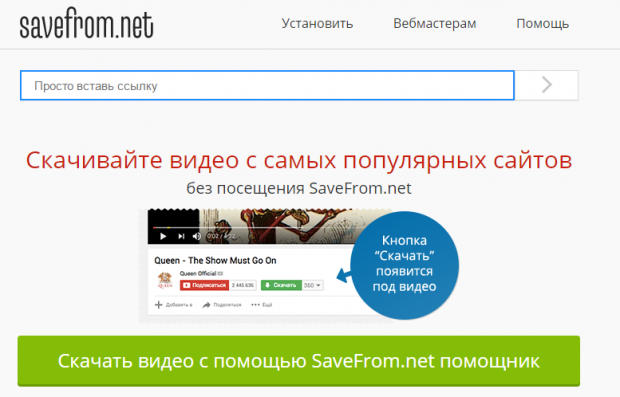
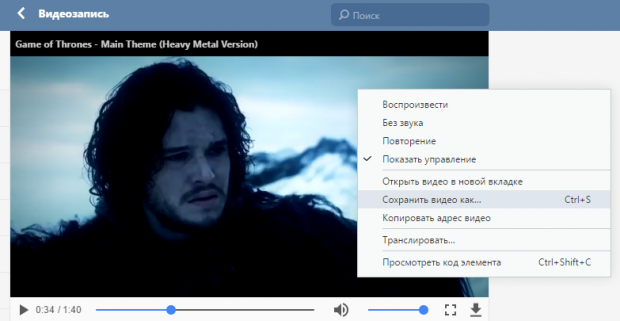
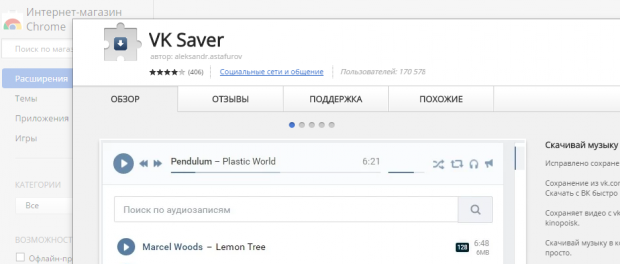
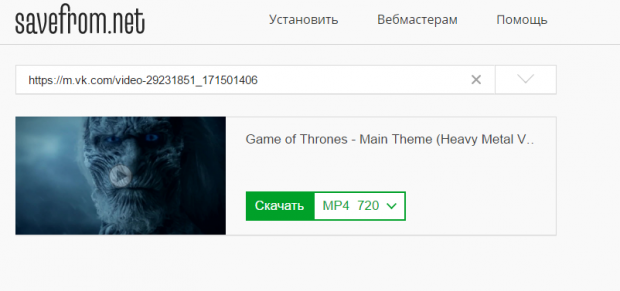
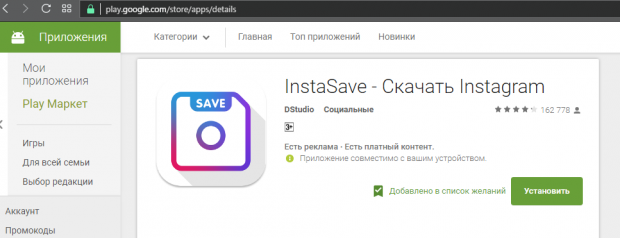
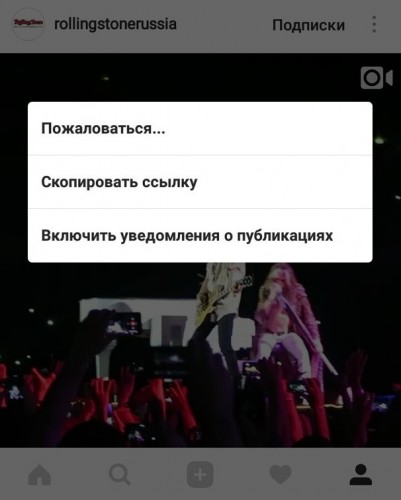





















Комментарии
Всё гениальное просто! Знал только про ютюб...
Для Youtube использую Ummy Video Downloader. Выдает все доступные разрешения, обычно качаю в максимальном, ниже - при необходимости - желательно не ниже 480p.
фишка ж в том чтоб НЕ использовать внешний софт...